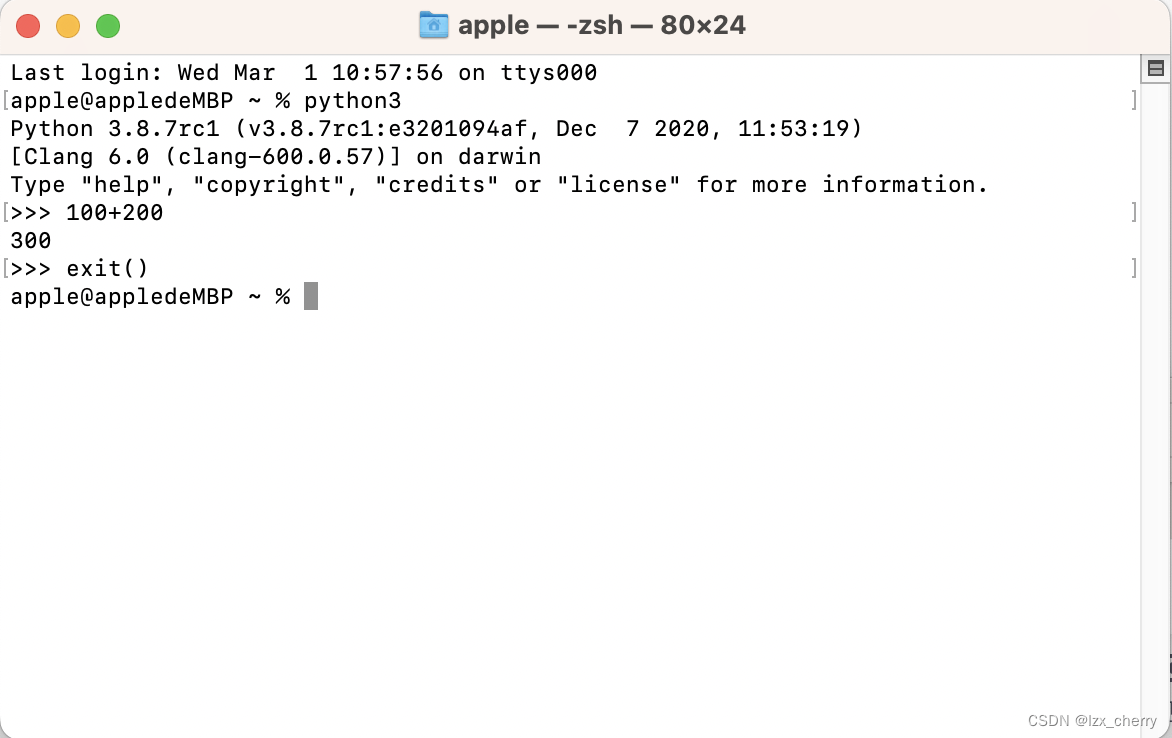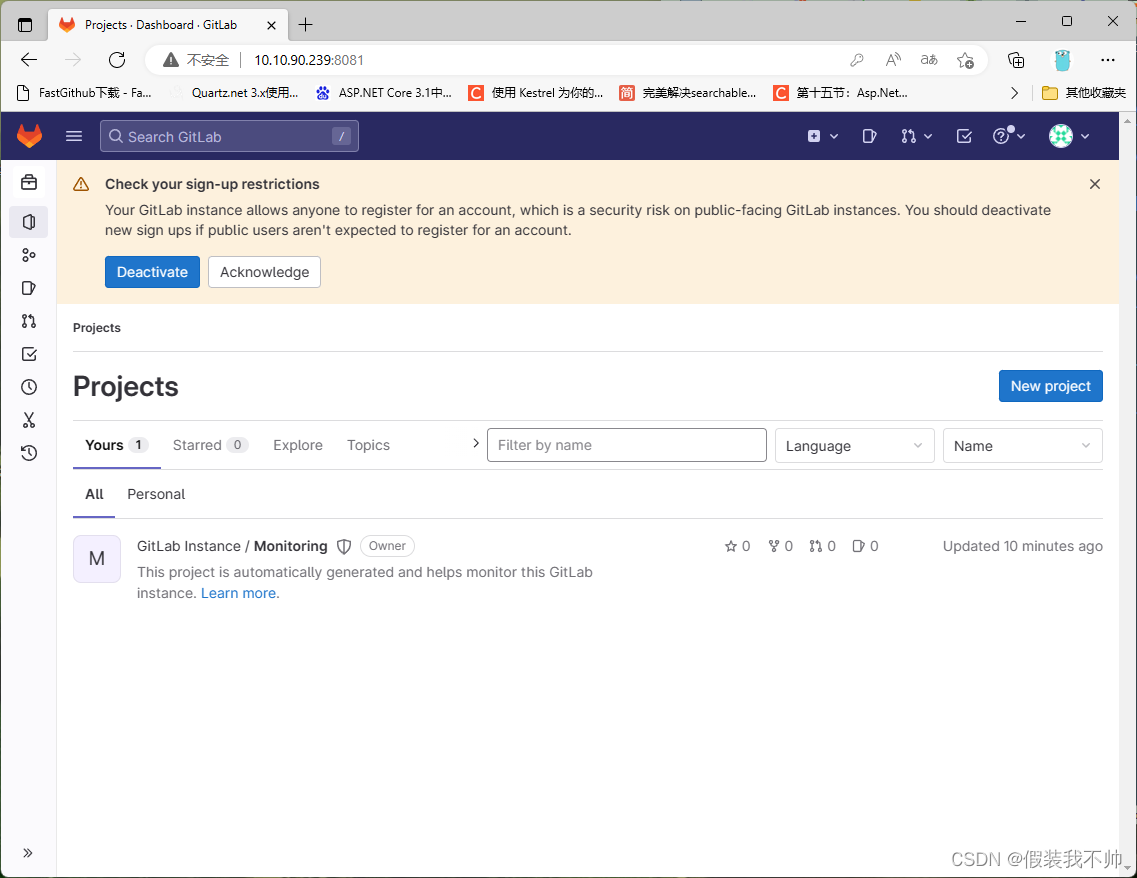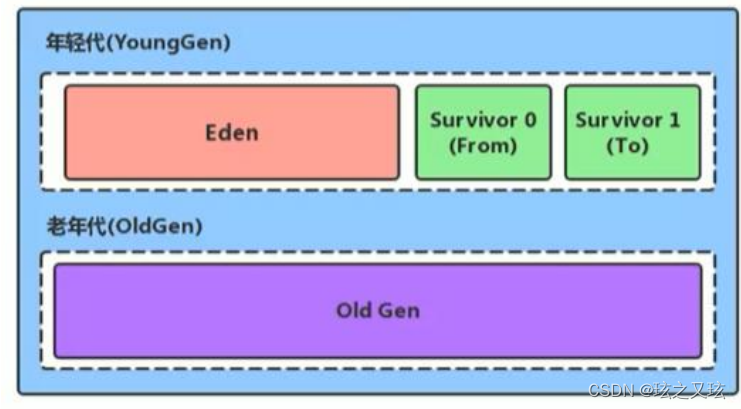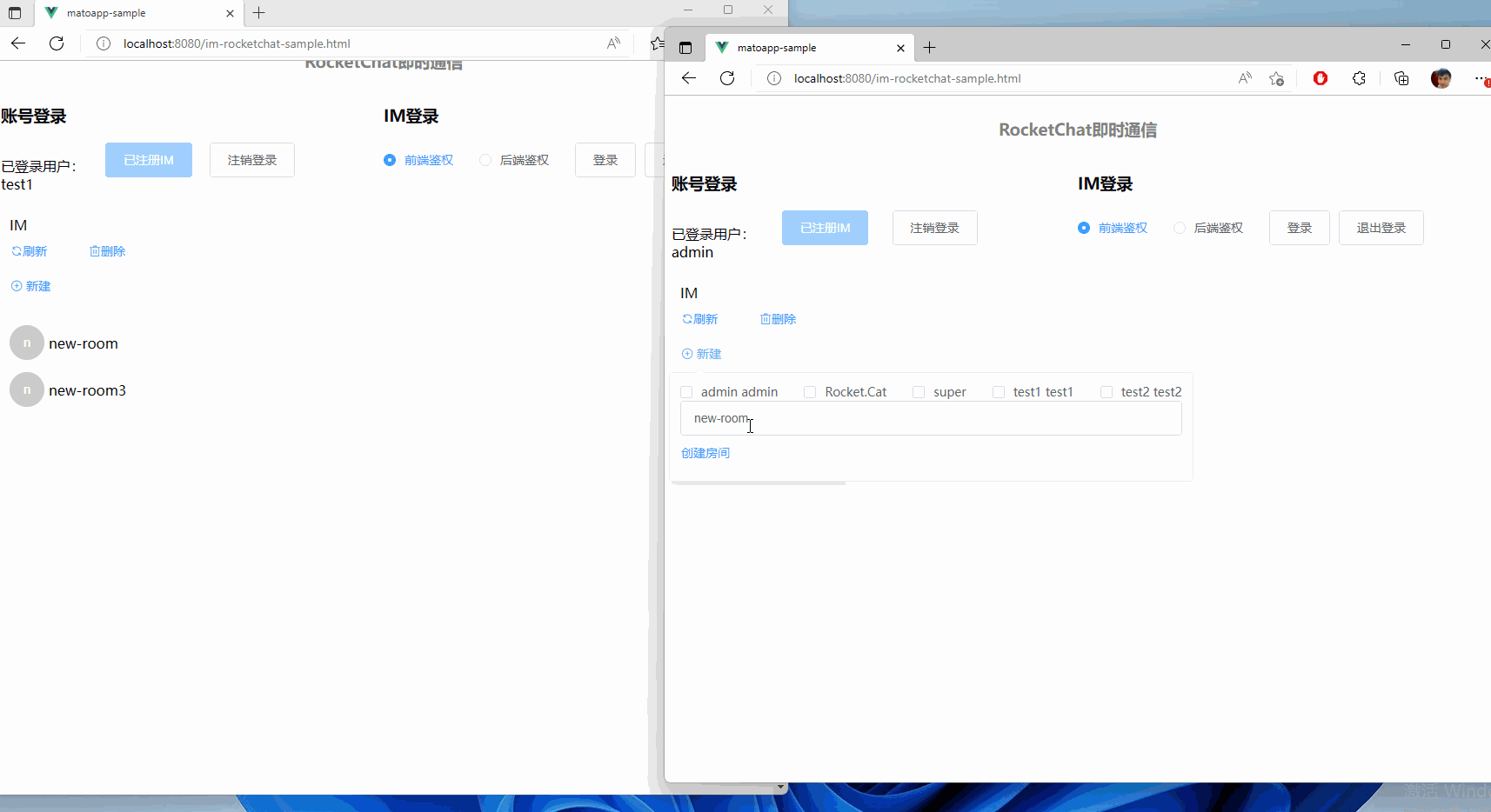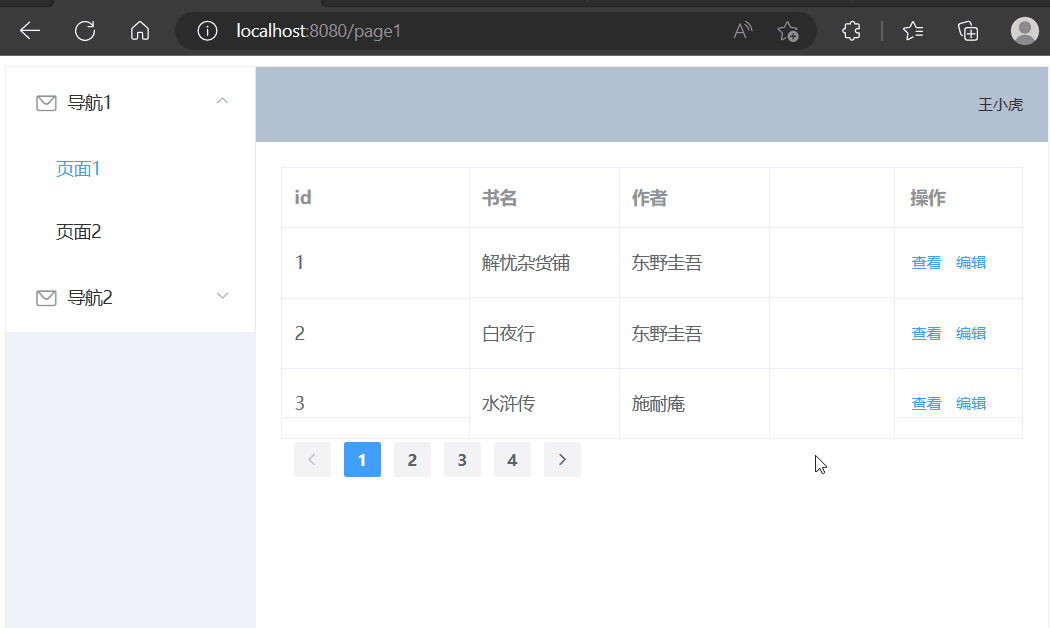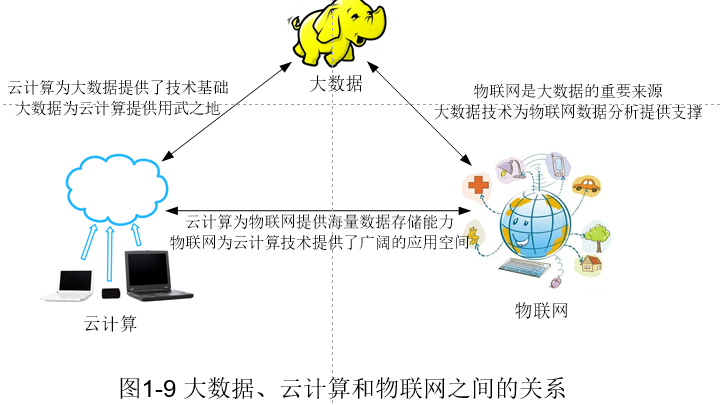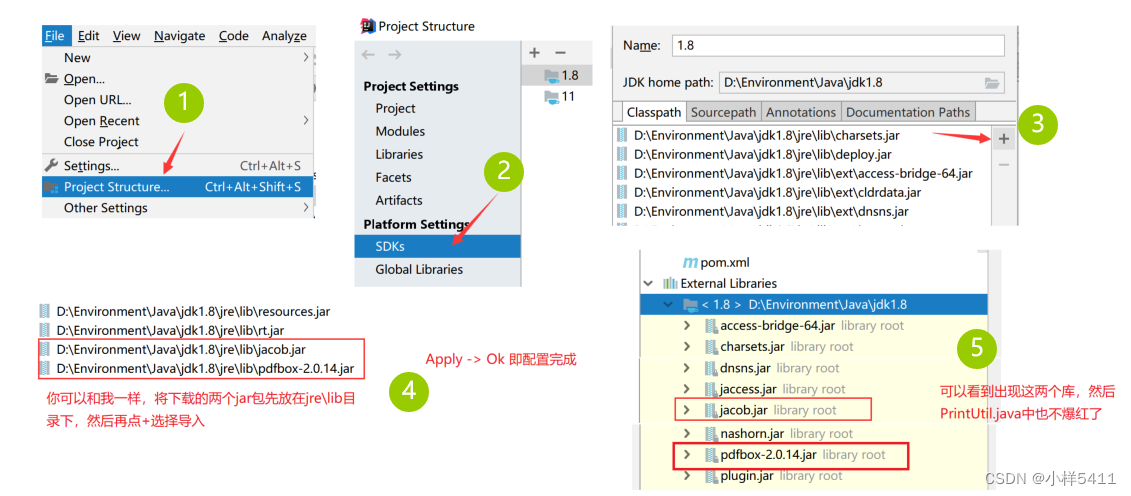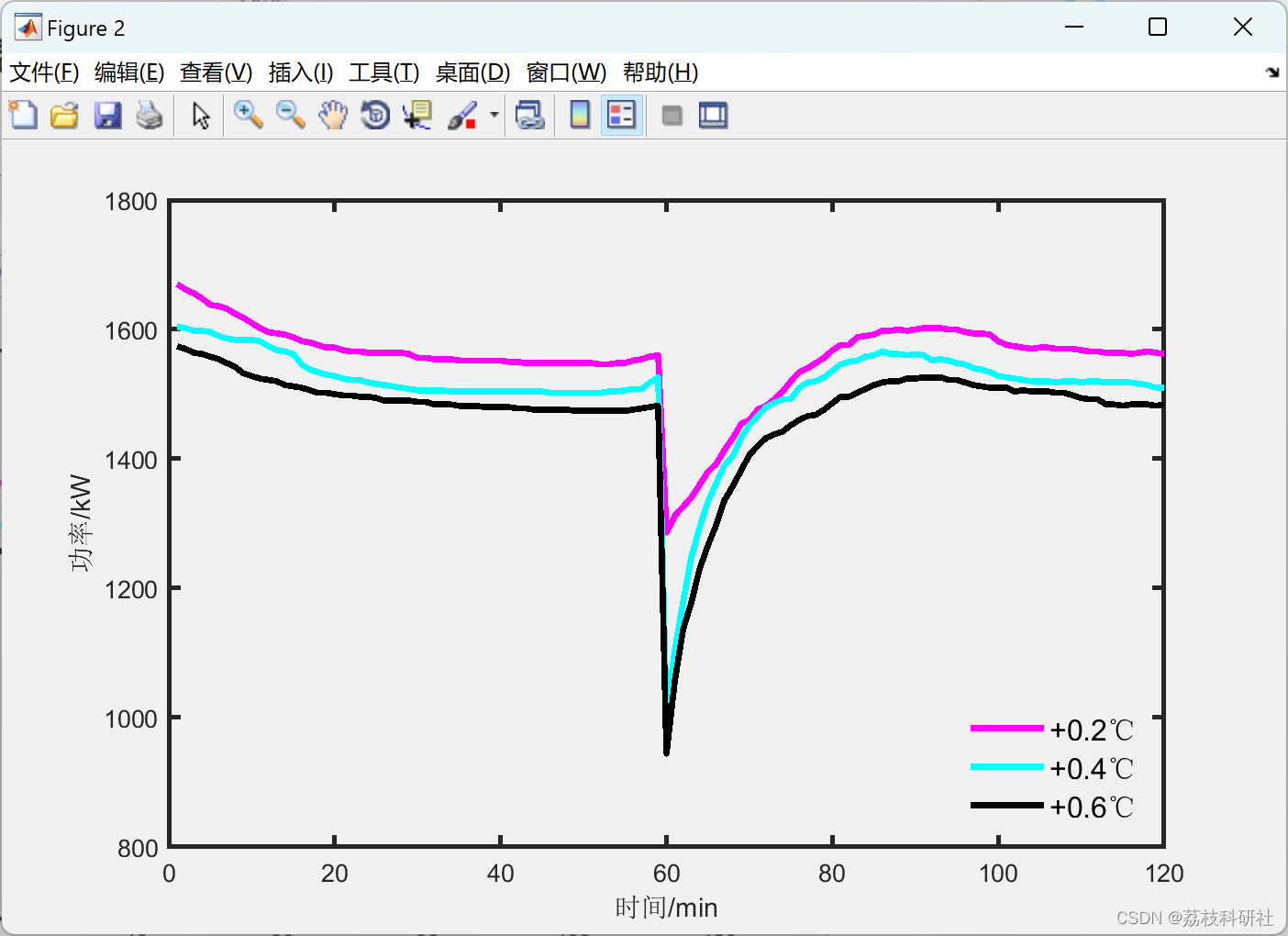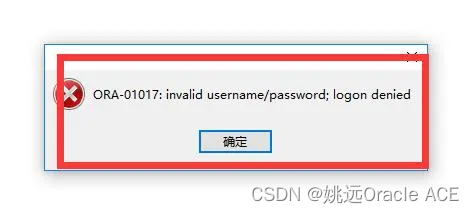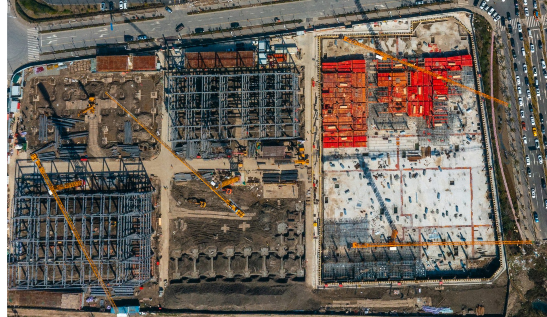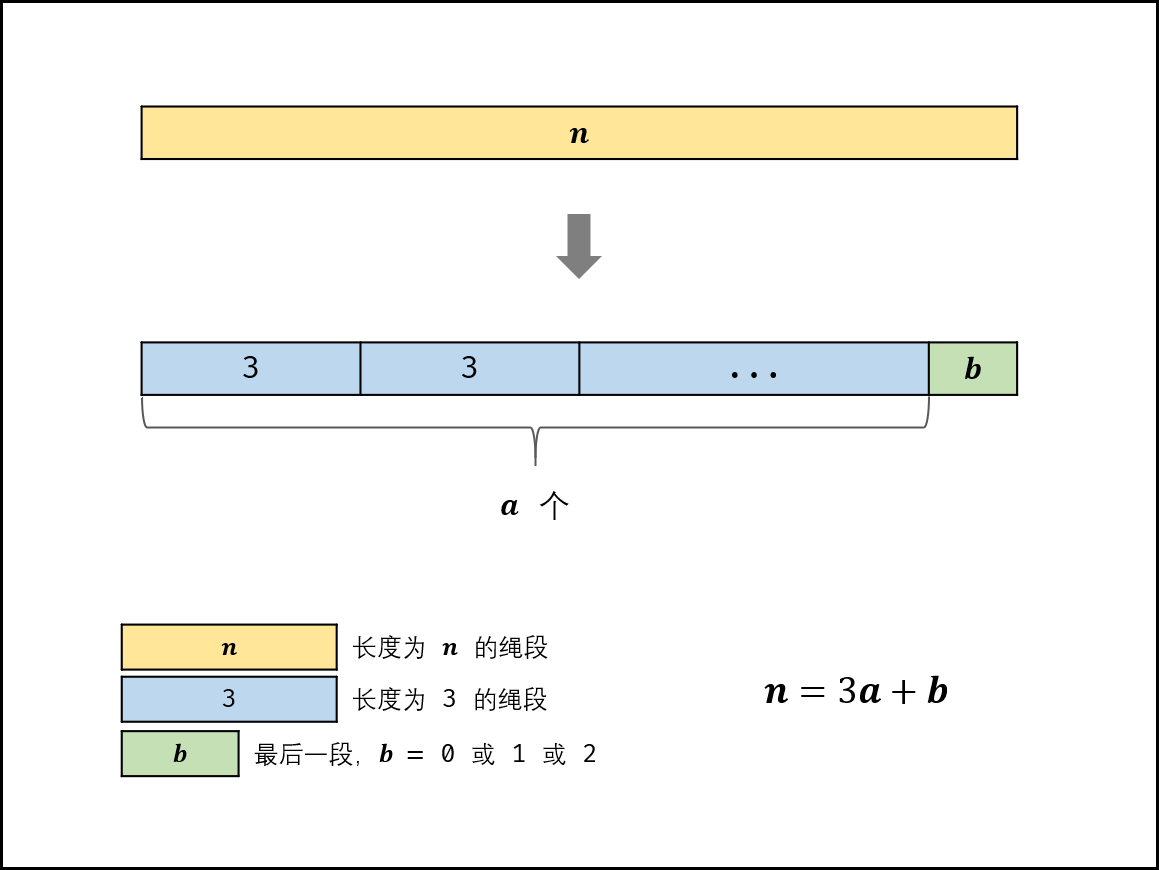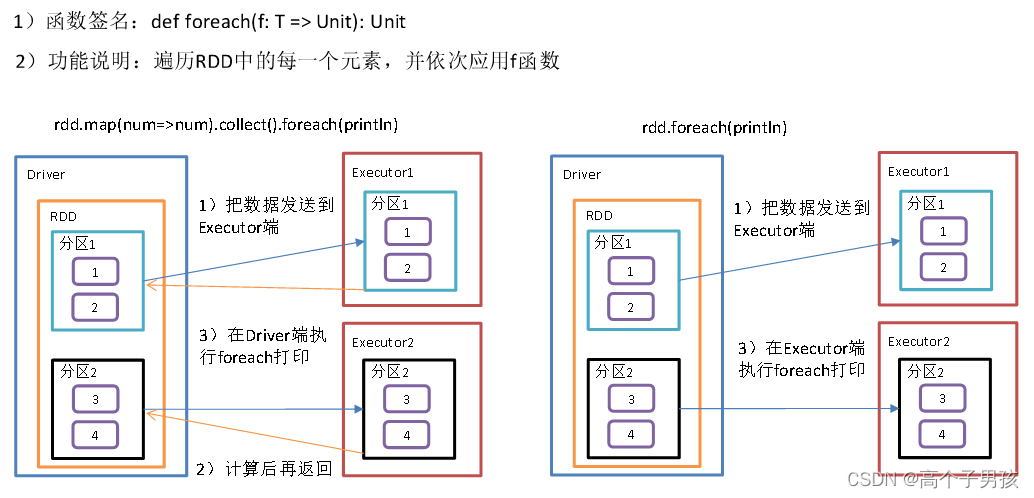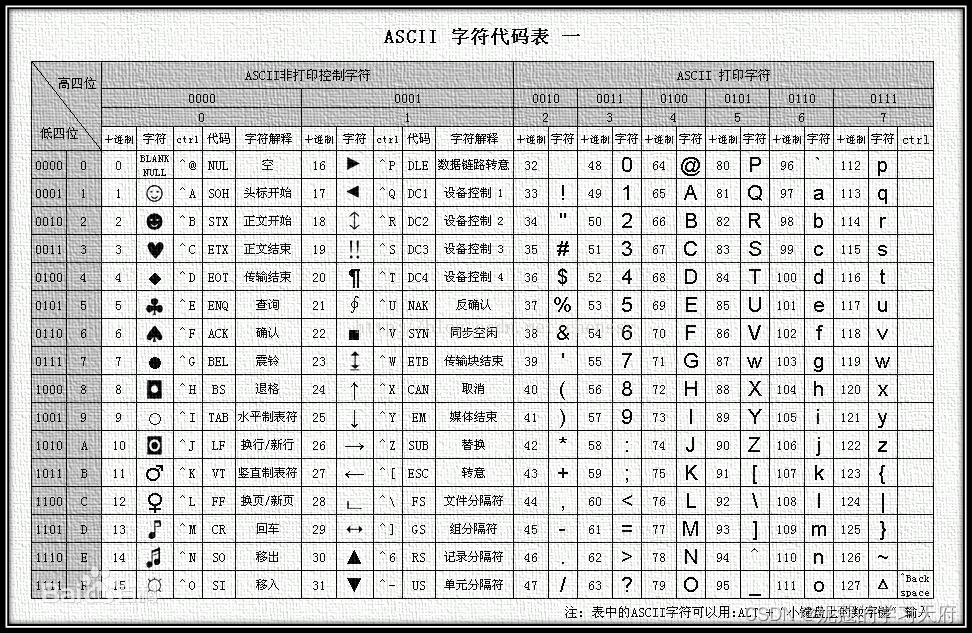目录
- 1. 在gitee上创建仓库
- 2. 本地创建仓库目录
- 3. 将项目添加到缓冲区
- 4. 将缓冲区的项目添加到本地仓库
- 5. 将本地仓库的项目上传到gitee
- 6. 遇到的问题
- 6.1 问题描述
- 6.2 解决方法
- 7. 相关图示与补充
- 8. 相关参考
1. 在gitee上创建仓库
2. 本地创建仓库目录
- 在IDEA中选择创建 Git 仓库:
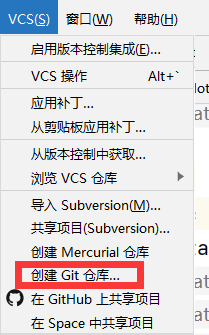
- 选择上传的项目作为仓库目录:
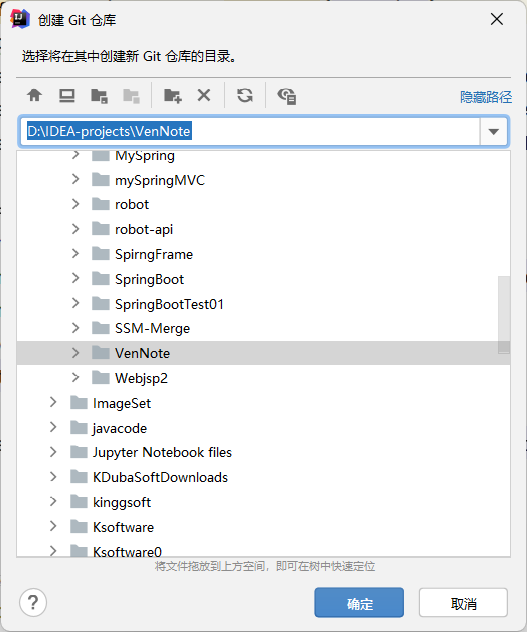
- 本地仓库创建成功后项目右键会有 Git 标识:
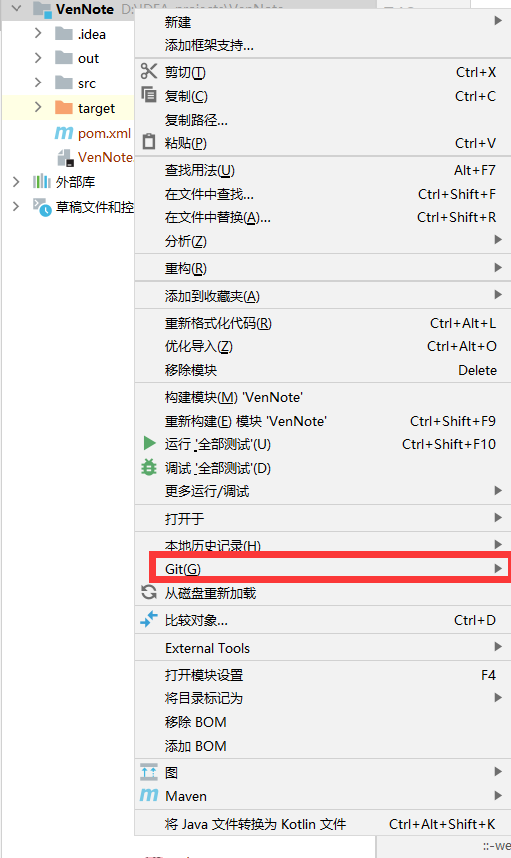
3. 将项目添加到缓冲区
右键项目后点击 Git,选择添加:
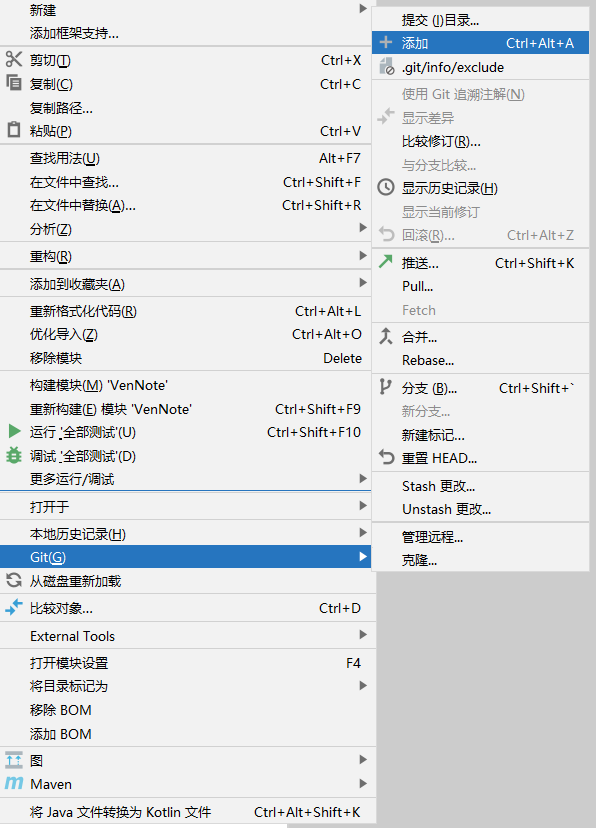
4. 将缓冲区的项目添加到本地仓库
右键项目后点击 Git,选择提交目录:
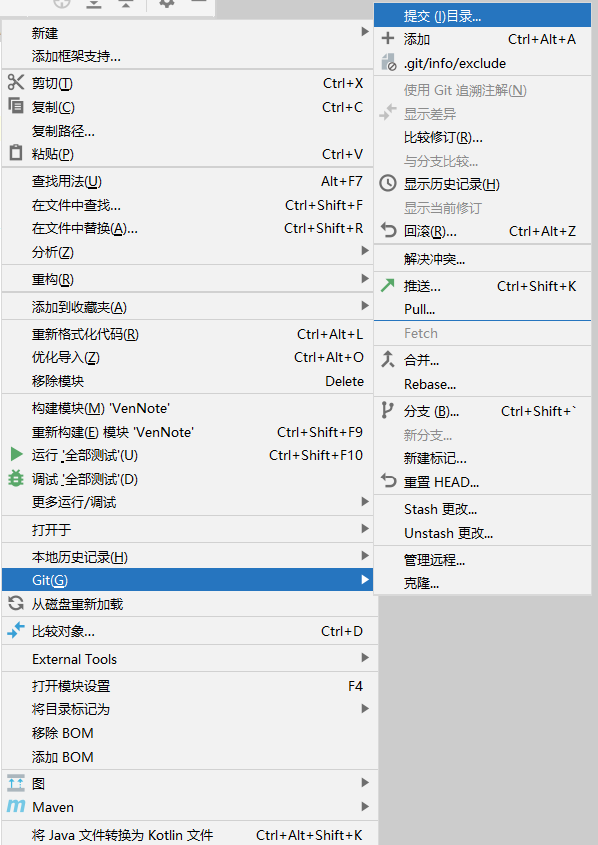
填写提交信息后点击提交:
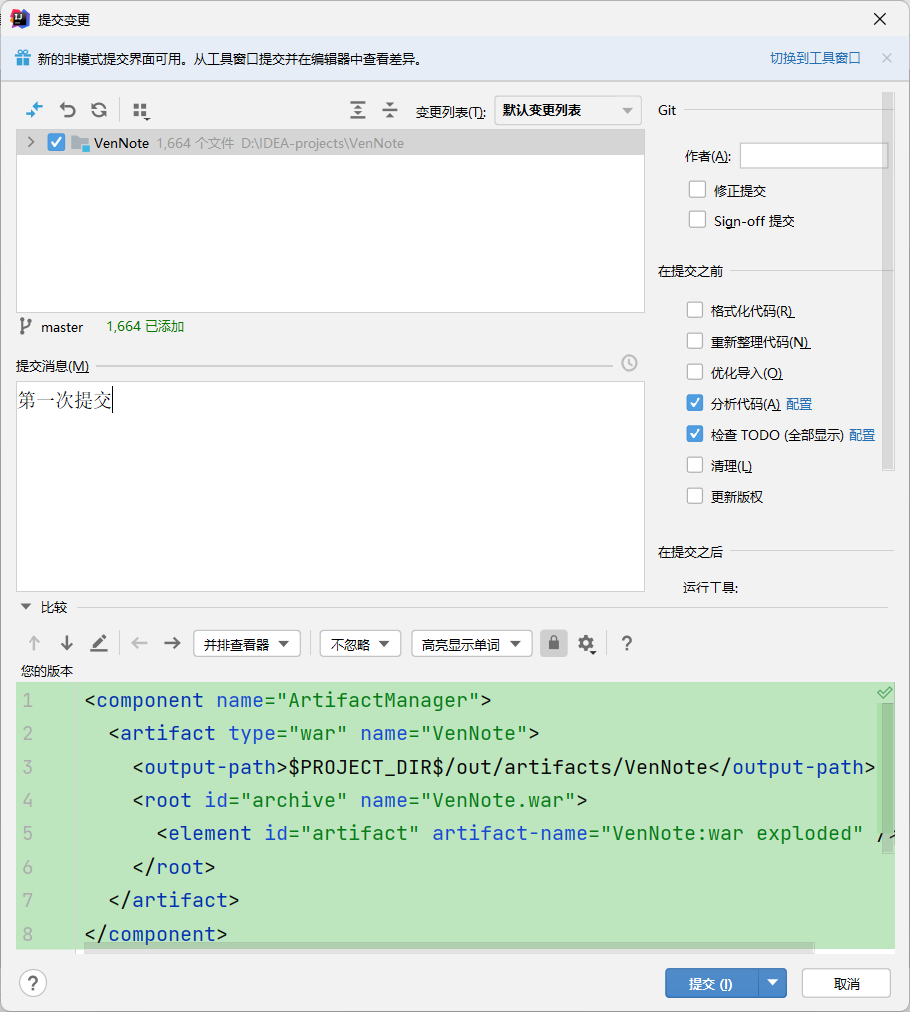
项目分析完后选择提交:
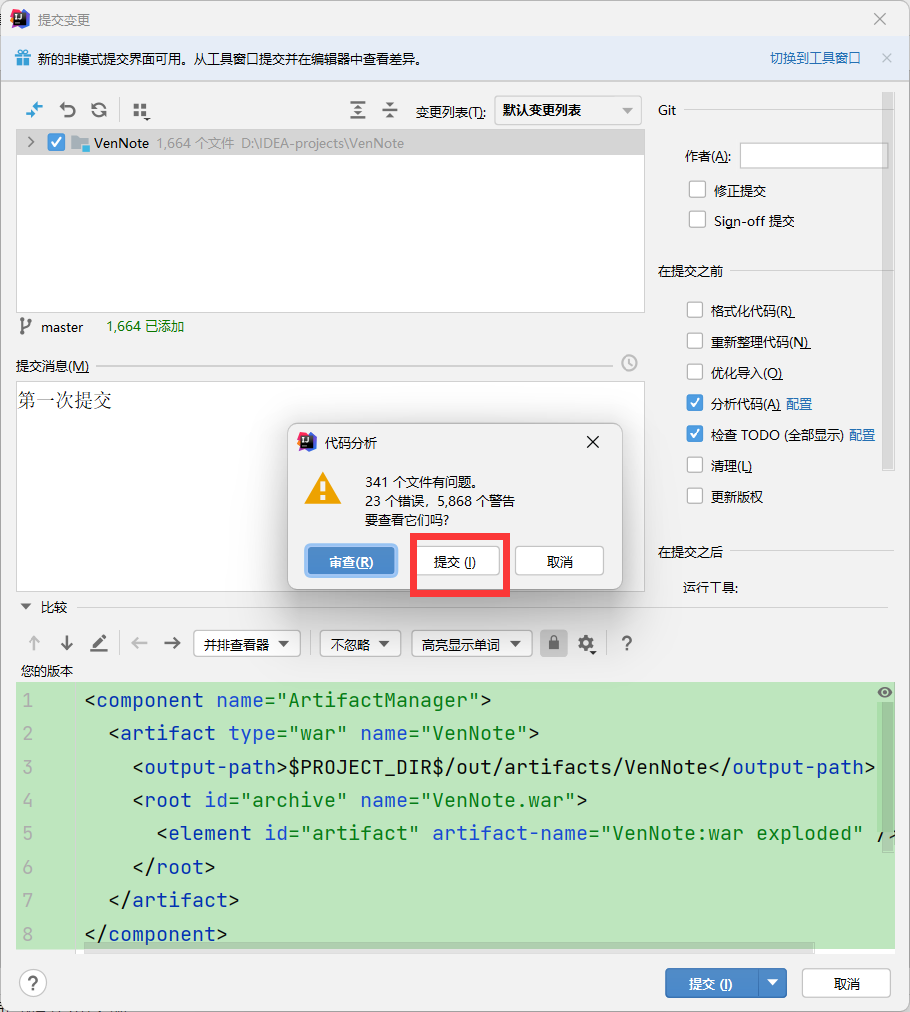
5. 将本地仓库的项目上传到gitee
右键项目后点击 Git,选择推送:
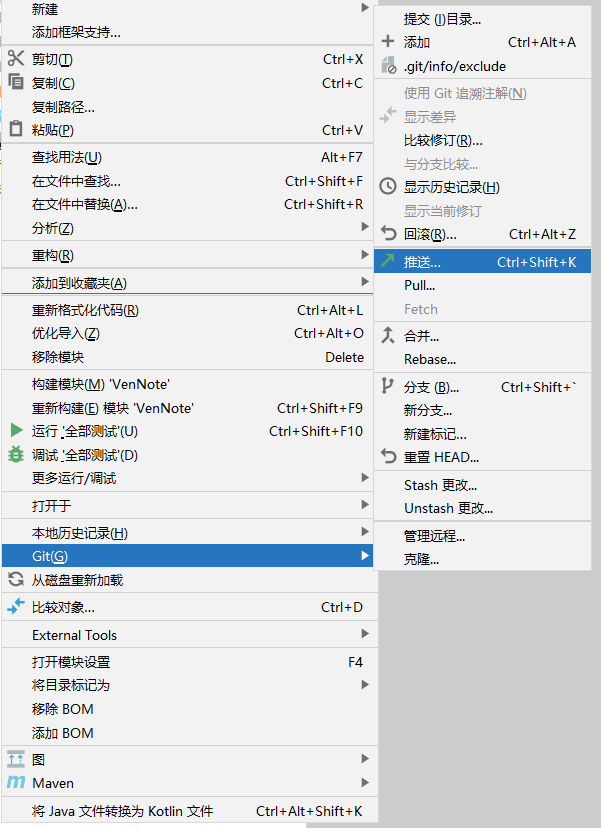
输入仓库地址:
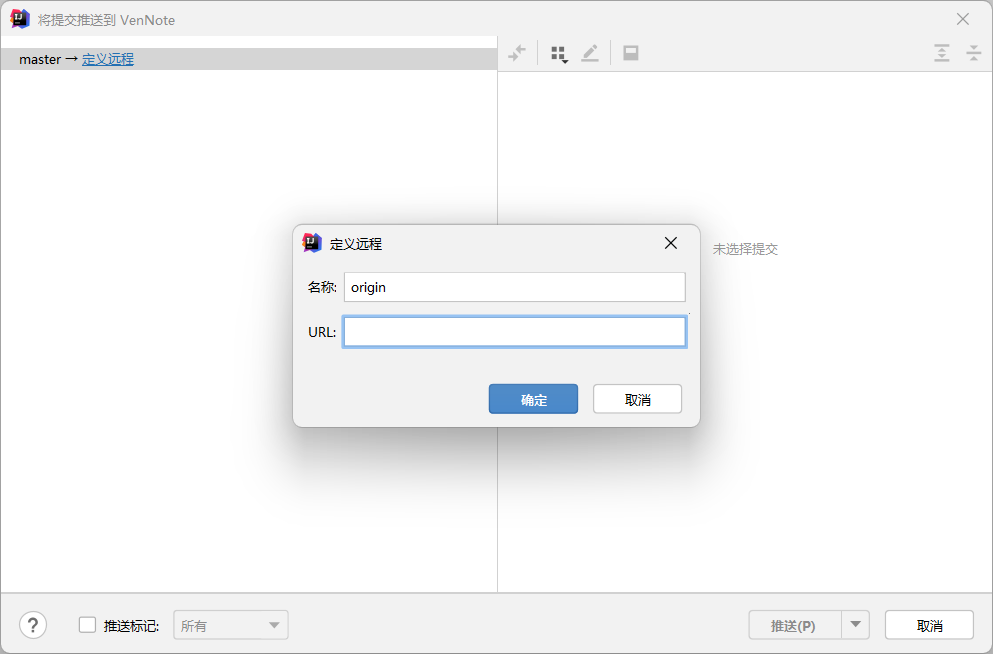
输入gitee的账号和密码:
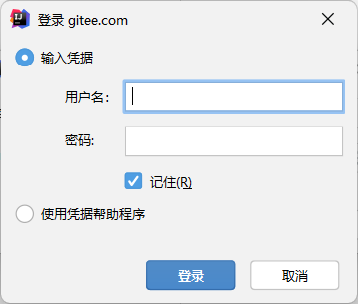
点击推送:
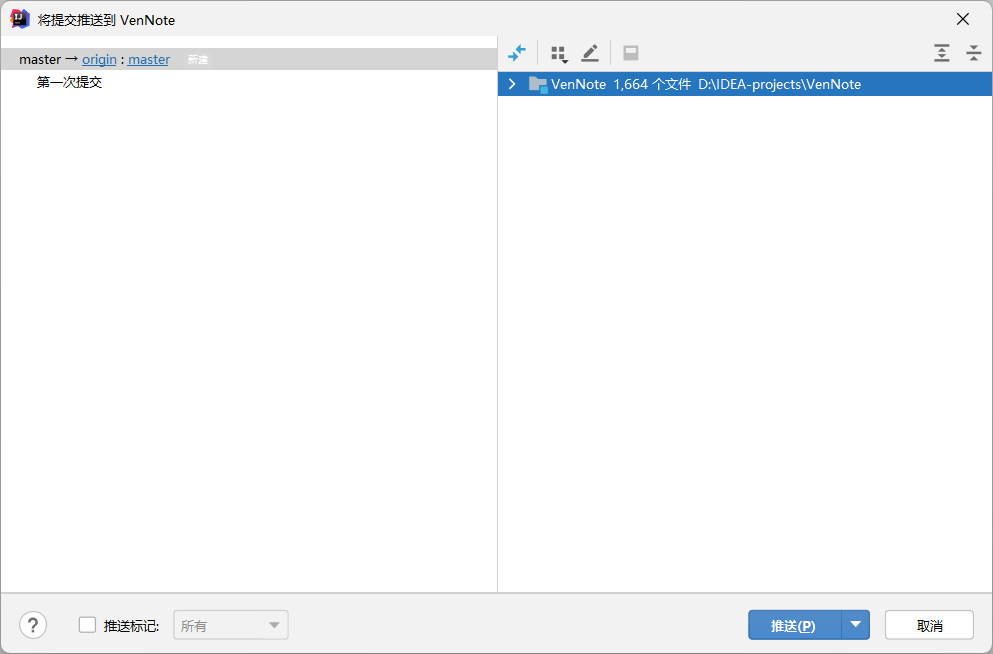
6. 遇到的问题
6.1 问题描述
第一次推送时会报如下错误:
error: failed to push some refs to 'https://gitee.com/...'
hint: Updates were rejected because the remote contains work that you do
To https://gitee.com/megrez-z/vennote.git
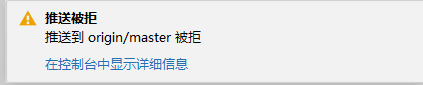
可能是因为在手动修改了远程仓库中的文件,导致一些文件在本地仓库和远程仓库上不一致从而发生冲突。因此尽量不要在远程仓库手动修改文件,应该在本地仓库中进行修改,然后提交到远程仓库,从而保证本地仓库和远程仓库的一致性 [ 1 ] ^{[1]} [1]。
6.2 解决方法
在项目文件所在地方右键,选择Git Bash Here(安装了Git才会有):
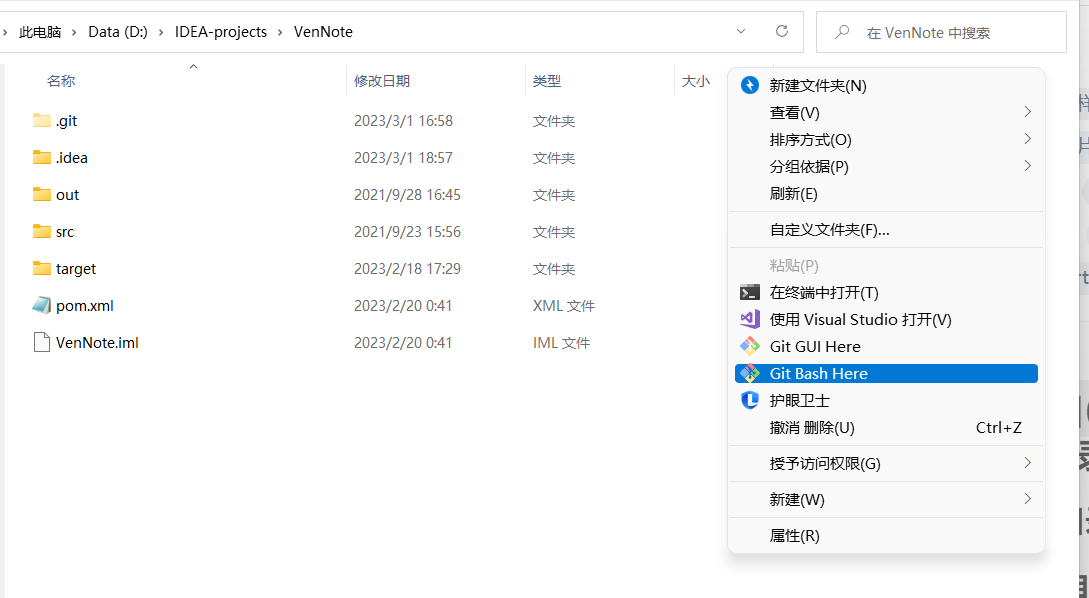
或者在IDEA中打开终端界面(快捷键为 Alt+F12 ):

然后依次输入:
git pull origin master --allow-unrelated-histories
代码含义:允许合并两个没有共同祖先的分支。
git push -u origin master -f
代码含义:强制提交与合并。
push 成功:
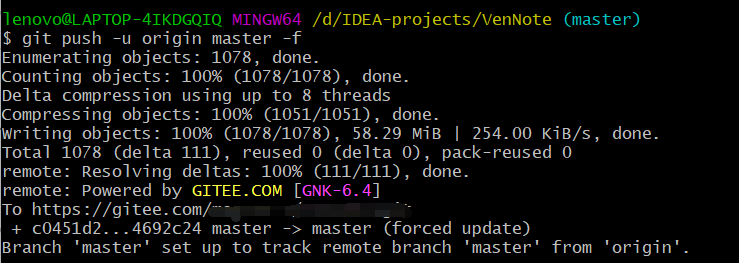
7. 相关图示与补充
add、commit 和 push 相关图示:
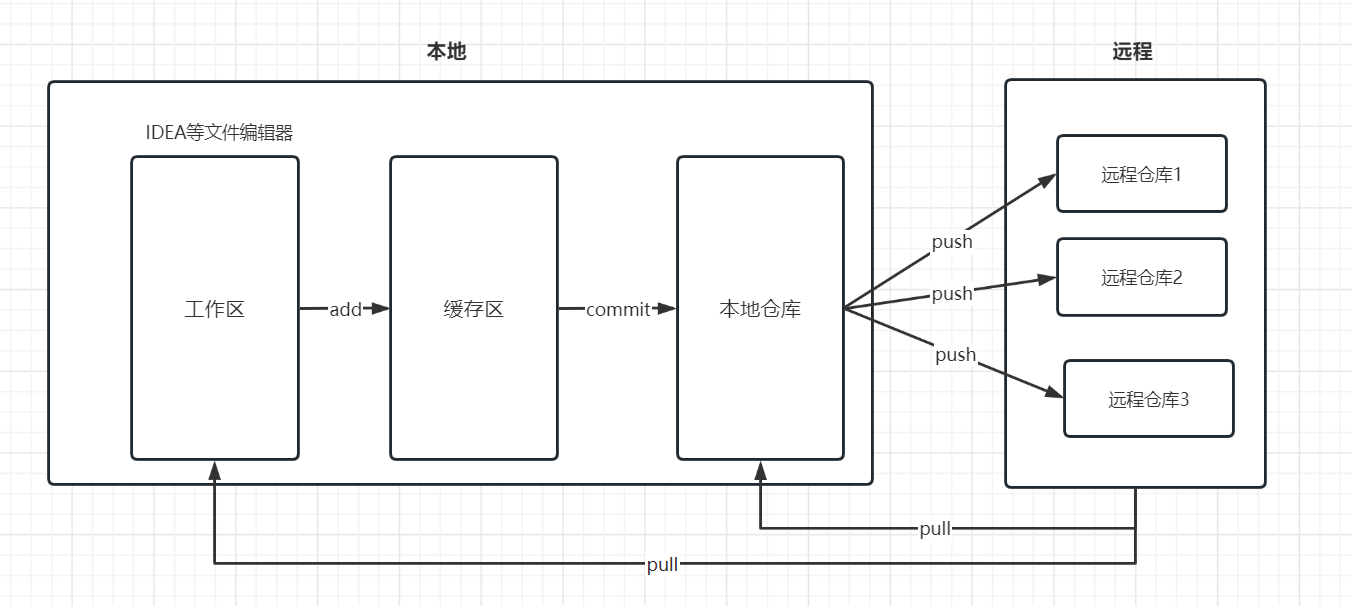
补充:
项目文件为蓝色,则表示是修改过的文件,红色文件表示新创建的文件,二者都需要
add,add之后项目文件变为绿色,即文件已进入缓存区。修改文件的地方如 IDEA 充当的角色是工作区。
8. 相关参考
[1] git push 时出现错误error: failed to push some refs to ‘https://gitee.com/**.git’
[2] 详细过程